Как разогнать процессор через приложение
Начинающий оверклокер в наши дни не испытывает недостатка информации - по первому запросу YouTube предложит ему сотни роликов про разгон, где блогеры с красивыми стрижками и хорошо поставленными голосами рассказывают, что разгон - это просто и легко, а 1.5 В напряжения на процессоре - это безопасно. И недавно купленный Core i5-10600KF легко берет частоту свыше 5 ГГц, но стабильности нет, хотя сутки стресс-тестов AIDA64 не выявляют проблем.
реклама

Проблема в том, что разгон, как и многое в нашей жизни, имеет много уровней, и только спустя пару лет начинающий оверклокер наберется опыта, чтобы начать использовать правильный софт и искать информацию по разгону не только на YouTube, но и на профильных форумах. В этом блоге я расскажу об утилитах, которые применяют опытные оверклокеры в наши дни, и дам подсказки начинающим оверклокерам, где искать информацию по разгону и настройке ПК, что сэкономит вам немало времени.

реклама
var firedYa28 = false; window.addEventListener('load', () => < if(navigator.userAgent.indexOf("Chrome-Lighthouse") < window.yaContextCb.push(()=>< Ya.Context.AdvManager.render(< renderTo: 'yandex_rtb_R-A-630193-28', blockId: 'R-A-630193-28' >) >) >, 3000); > > >);Но хочется заранее предупредить, что не весь софт в этом блоге безопасен для вашего ПК, и использовать его надо с осторожностью. Также не весь софт из этого списка бесплатен, в отличии софта из блогов "10 небольших полезных и бесплатных утилит, упрощающих использование Windows 10".
Любой разгон начинается с мониторинга. Для начала нужно понять, как ведет ваша система себя в "дефолтном" состоянии, нет ли перегрева, тротлинга или просадок напряжения.
HWiNFO

реклама
Утилита HWiNFO стала в последние годы примером того, какими должны быть утилиты для мониторинга - компактными, ненавязчивыми, собирающими всю информацию, какую может дать система. И конечно, с постоянными обновлениями, приносящими поддержку нового "железа".
MSI Afterburner

Использование видеокарты опытным пользователем - с разгоном или андервольтингом, и ручными настройками вентилятора уже не представляется без MSI Afterburner. Утилита позволит разогнать вашу видеокарту, настроить обороты вентилятора, и вывести подробную информацию мониторинга прямо во время игры. MSI Afterburner отлично сочетается с HWiNFO, позволяя вывести любую информацию о системе в оверлей, даже загрузку жесткого диска или температуру цепей питания процессора.
реклама
AIDA64

Эта утилита - целый комбайн, собирающий информацию о вашей системе, не только об аппаратных средствах, но и о программных. Хотите узнать, когда установлена ваша Windows или все параметры вашего монитора - AIDA64 покажет все. Есть и тесты производительности, в которых можно сравнить вашу систему с другими, и тесты стабильности, довольно щадящие, что позволяет использовать их на любой системе. Но не думайте, что AIDA64 - для новичков, оверклокеры при разгоне ОЗУ на нашем форуме меряются силами именно с помощью AIDA64 Cache & Memory Benchmark.

Казалось бы, если на ПК установлены такие мощные утилиты, как AIDA64 и HWiNFO, больше никаких утилит мониторинга не нужно. Однако, у многих оверклокеров установлен CPU-Z, компактная утилита показывающая данные о процессоре. Преимущество ее в наглядном отображении информации о процессоре, которую можно вывести поверх других окон при разгоне. И конечно же, для создания наглядных скриншотов, показывающих состояние системы. Есть в ней и удобный встроенный бенчмарк, который стал активно использоваться "оверами" последнее время.

GPU-Z занял ту же нишу, что и CPU-Z, но для видеокарт. Он выдает необходимый минимум информации и позволяет быстро понять, что за видеокарта установлена в системе, на каких частотах работает, и видеопамять какого производителя имеет. Есть и встроенный нагрузочный тест, позволяющий увидеть частоты под нагрузкой.
Thaiphoon Burner

Разгон ОЗУ приносит все больше прироста в играх и "синтетике" в последние годы, но стал заметно сложнее, чем раньше. Теперь для оптимального разгона и подбора таймингов потребуются специальные утилиты, делающие этот утомительный процесс удобнее. Одна из них - Thaiphoon Burner, показывает подробную информацию о производителе ОЗУ, серийный номер продукта, частоту, тайминги, напряжение, емкость. Дополнительно указываются сведения о дате и регионе выпуска устройства. Thaiphoon Burner может и вносить изменения в некоторые из этих параметров, но начинающему (да и продвинутому) оверклокеру лучше этого не делать.
Ссылка на сайт разработчика. Может не открываться с российских ip-адресов.
ZenTimings

Ну а наглядно и удобно вывести показания таймингов и напряжений ОЗУ на экран для скриншотов позволит утилита ZenTimings.
Asrock Timing Configurator
Для процессоров Intel можно использовать утилиту от ASRock - Timing Configurator, скачать которую можно из комплекта утилит для материнских плат ASRock.
DRAM Calculator for Ryzen

Вишенкой на торте среди подобных утилит будет DRAM Calculator for Ryzen, калькулятор от разработчика 1usmus, для подбора таймингов ОЗУ, для систем на Ryzen, который сэкономил немало времени и нервов многим пользователям, в том числе и мне. Калькулятор учтет модель вашей ОЗУ и подберет оптимальные частоты и тайминги, учитывая напряжения.
Большинство утилит в подборке поддерживают только DDR4 память. Разгон ОЗУ - дело тонкое и начинать его стоит, ознакомившись с опытом первопроходцев и опытных оверклокеров. На нашем форуме есть две ветки обсуждений разгона ОЗУ, для систем AMD и Intel, в них вы сможете найти ответы на все вопросы.

Популярные у оверклокеров, недорогие модули CRUCIAL Ballistix BL16G30C15U4B
Некоторые ссылки, как вы успели заметить, ведут на сайт www.techpowerup.com, этот сайт о "железе" и разгоне давно является "хранилищем" утилит, и многие авторы выкладывают свои утилиты сразу туда.
Несмотря на то, что утилиты мониторинга давно превратились в точные инструменты, некоторая погрешность может присутствовать, ведь напряжения замеряются материнской платой, и именно с ее датчиков утилиты берут информацию. Но, когда дело касается точного замера напряжения выдаваемого БП или подаваемого на процессор, до сих пор не обойтись без мультиметра. Даже самая бюджетная модель, например - BORT BMM-600N, поможет вам в мониторинге напряжений.

А теперь можно переходить к утилитам, осуществляющим разгон.
AMD Ryzen Master

Утилита от AMD, позволяющая менять множество параметров системы - менять множитель процессора, напряжением питания процессора и памяти, регулировка напряжения чипсета, управление таймингами памяти и многое другое. Утилита может и разогнать встроенную графику Radeon Vega.
Clock Tuner for Ryzen

Уникальная утилита от энтузиаста 1usmus, которая позволяет тонко настроить питание и частоты процессоров Zen 2 и Zen 3, позволяя им работать быстрее, меньше греться и потреблять при этом меньше электричества.
Intel Extreme Tuning Utility

Утилита для разгона и тонкой настройки современных процессоров Intel, позволяющая менять множество параметров системы "на лету".
А вот теперь можно переходить и к стресс-тестам, позволяющим выявить нестабильность и перегрев системы в разгоне. Помните, что эти тесты могут вывести оборудование из строя.

Тяжелый стресс-тест, дающий нетипично высокую нагрузку на систему и позволяющий почти мгновенно выявить нестабильность вашего разгона. Многие "рекорды" разгонов с форумов не пройдут и пяти минут этого теста. LinX - это графическая оболочка для утилиты Linpack Xtreme, которую разработал участник нашего форума, под ником Dualist. Утилиту Linpack Xtreme можно скачать отдельно.

Еще один тест, экстремально нагружающий систему, на этот раз комплексный, подойдет не только для тестирования процессора, но и памяти, видеокарты и блока питания.
FurMark

Знаменитый графический тест, экстремально нагружающий видеокарту. Тест создает нетипичную нагрузку на систему питания и охлаждения, даже несмотря на защиту от него в драйверах.
MSI Kombustor

Еще один стресс-тест для видеокарты, созданный на основе FurMark, имеющий более современные настройки и приятный внешний вид.
Futuremark 3DMark

Стресс-тесты хороши для исследования потенциала системы охлаждения и питания видеокарты, но для поиска максимально стабильных частот их применять не стоит. Для этого отлично подойдет Futuremark 3DMark, который вдобавок имеет отличный тест стабильности видеокарты.
Cinebench R23

Понять, какой прирост производительности получил ваш процессор после разгона поможет популярный у оверклокеров тест Cinebench R23, который позволяет уловить даже незначительный прирост.
TestMem5

Специфика разгона ОЗУ заключается в том, что вы можете часами "гонять" на ПК обычные тесты и они не покажут ошибок. Поэтому использовать для тестирования ОЗУ тесты из AIDA64 или OCCT не стоит, лучше воспользоваться тестом, который быстро и точно выявляет нестабильный разгон. TestMem5 используется с разными пресетами сложности, но имеет не очень понятный интерфейс, поэтому о том, как его правильно использовать, лучше ознакомится на нашем форуме.
Display Driver Uninstaller

Оверклокер и опытный пользователь ПК постоянно сталкивается с проблемой переустановки драйверов на видеокарту и, чтобы этот процесс прошел безболезненно, даже в 2021 году применяется утилита Display Driver Uninstaller. Утилита полностью вычищает из системы остатки старых драйверов, исключая программные сбои и ошибки.

Набора утилит из блога хватит большинству оверклокеров и опытных пользователей. Конечно, "за бортом" блога остались некоторые утилиты, например - HWMonitor, NVIDIA Inspector или FPS Monitor, но все их функции могут выполнять утилиты из списка выше.
Пишите в комментарии, какими утилитами для разгона и настройки системы пользуетесь вы?

Некоторые пользователи сталкивались с ситуацией, когда для работы в определенной программе или для выполнения операции не хватает мощности процессора.
Когда нет возможности купить более мощную и производительную технику, нередко прибегают к разгону процессора. Если выполнить его неправильно, ваше желание быстро и качественно выполнить работу или учебный проект может закончиться серьезной поломкой.
Поэтому мы подготовили для вас список специального софта, который поможет выполнять разгон максимально безопасно для вашего компьютера.
Программы для процессоров Intel
Стоит сразу отметить, что для разгона процессоров от различных производителей требуются разные программы. Потому в данном материале они будут разбиты по категориям. И начнем мы с программ, которые требуются для разгона процессоров Intel.
№1. SetFSB
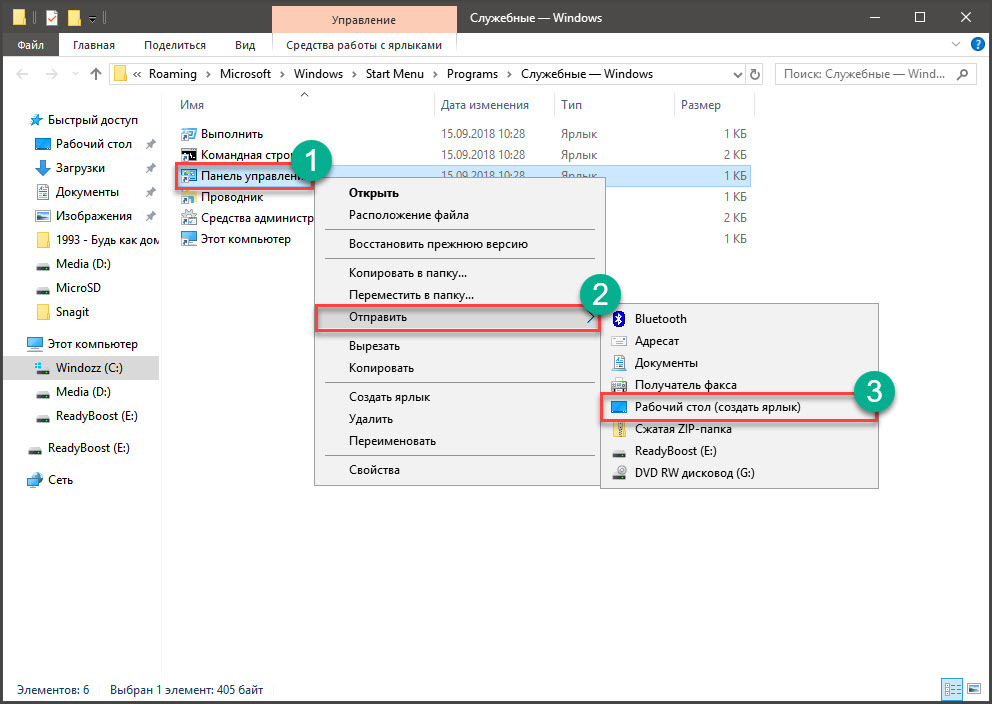
Это небольшая утилита, которая позволяет менять опорную частоту рабочей шины процессора. Но перед ее использованием неплохо было бы узнать, поддерживает ли SetFSB вашу материнскую плату. Ведь именно ее шина подвергается разгону.
Всю необходимую информацию можно узнать на сайте разработчика. В том числе и сведения о типах поддерживаемых процессоров. Но и это еще не все. Программа не заработает на вашем компьютере, если вы не знаете тип клокера (генератора частоты).
А посмотреть его можно в информационных программах типа AIDA64. После этого можно переходить к работе с программой. Работать с ней довольно просто. Для начала ее нужно запустить с помощью исполняемого файла.
Сначала в главном окне программы нужно выбрать правильный тип клокера, а потом нажать на кнопку «Get FSB». Программа покажет текущую частоту клокера.

Теперь нужно передвинуть ползунок на одно деление и нажать кнопку «Set FSB». При этом нужно внимательно следить за температурой процессора. Для этого существуют специальные приложения. Хотя и в той же AIDA64 можно мониторить температуру.

Продолжать передвижение ползунка нужно до тех пор, пока температура процессора нормальная. Если она уже близка к критической, то разгон стоит прекратить и закрыть программу. Во избежание различных нехороших последствий.
Особенностью разгона при помощи SetFSB является то, что после перезагрузки все значения процессора и шины материнской платы сбрасываются на стандартные. Если после рестарта тоже нужен разгон, то придется запустить утилиту еще раз.
№2. CPUCOOL

Еще одна бесплатная утилита для разгона процессоров Intel. Эта программа обладает русским интерфейсом, поэтому использовать ее гораздо проще, чем предыдущую. Но тип клокера все равно нужно знать. Без этого – никуда.
После перезагрузки достаточно будет запустить программу при помощи соответствующего ярлыка на рабочем столе компьютера. Сразу же откроется монитор системных ресурсов, и программа будет считывать состояние железа в режиме реального времени. Но нам нужно не это.
В главном окне программы жмем на «Функции» и выбираем пункт «Изменить частоту шины/изменить скорость ЦПУ».

Теперь выбираем нужный PLL, его тип и жмем кнопку «Взять частоту».

Теперь при помощи стрелочек возле строки отображения частот начинаем увеличивать показания на один шаг. После каждого увеличения жмем кнопку «Установить частоту» и проверяем температуру железа.

Как только достигли нужного результата, то нажимаем на кнопку «ОК» и закрываем программу.
Теперь ваш процессор будет работать на повышенных частотах. Однако у этой утилиты есть такая же особенность, как и у SetFSB. После перезагрузки компьютера или ноутбука все значения сбросятся на стандартные.
Тем не менее, это один из способов разгона процессоров Intel в домашних условиях программными силами. Но особо увлекаться таким разгоном не стоит, так как для ЦП вредно долго работать на повышенной частоте.
№3. Intel Extreme Tuning Utility

Превосходная программа для разгона и оптимизации, выпущенная и сертифицированная самим производителем процессоров. Однако и в ней при попытке разгона появляется информация о том, что производитель в этом случае не несет никакой ответственности.
Данная утилита позволяет получить исчерпывающую информацию об аппаратной платформе компьютера, может провести стресс-тест и содержит в себе различные бенчмарки для тестирования производительности.
После запуска утилиты в ее главном окне нужно перейти на вкладку «Basic Tuning».

Теперь показатели частоты в соответствующих окошках. После каждой смены щелкаем кнопку «Apply» и следим за температурой.

После того, как желаемый результат был достигнут просто закрываем программу. При рестарте компьютера настройки сбиваться не будут, так как утилита запускается вместе с операционной системой по умолчанию.
Это была последняя программа для разгона процессоров Intel. Она также является наиболее простой и самой эффективной. Теперь пора перейти к разгону процессоров от AMD. Там тоже есть много интересного.
Разгон чипов от AMD
Процессоры от компании AMD лучше поддаются разгону. У производителя много моделей, которые как раз для этого и предназначены. Потому и разогнать их программными способами очень просто. Нужно только подобрать нужную утилиту.
№1. AMD OverDrive

Превосходная утилита от производителя процессоров для разгона одноименных чипов. Отличается высокой скоростью работы и большим количеством настроек. Сам процесс разгона основывается на увеличении множителя процессора (если он разблокирован).
Пользователю предлагается просто передвигать ползунки, которые символизируют собой множители. Особо увлекаться этим не стоит, так как без хорошей системы охлаждения процессор может просто сгореть.
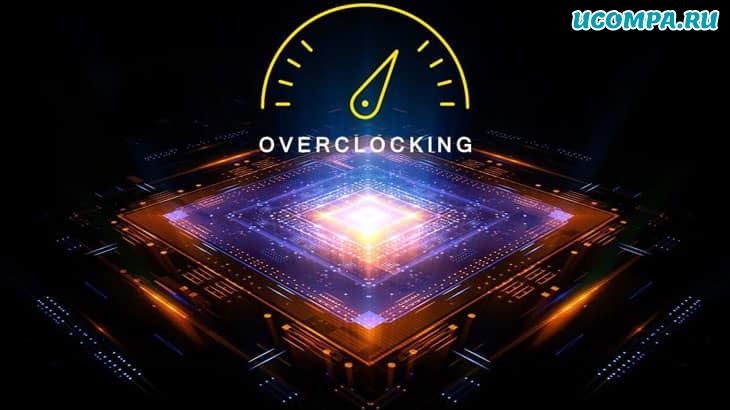
Чтобы повысить производительность, вы можете найти лучший список программного обеспечения для разгона CPU, GPU или даже RAM.
Мы рассмотрели 11 бесплатных программ для разгона Windows 10, 8 и 7, а также их функции и ссылки для скачивания.
Так что, если вы не знакомы с концепцией разгона и беспокоитесь о том, что ваш компьютер с Windows работает медленнее, чем раньше, и вы хотите его ускорить, вы попали в золотую жилу, указанную в статьях.
Мы здесь, чтобы все это объяснить.
10 лучших программ для разгона Windows
Бесплатное программное обеспечение для разгона доступно в изобилии.
Здесь у нас есть 11 лучших программ для разгона, которые вы можете использовать для повышения производительности вашего ПК с Windows.
MSI Afterburner
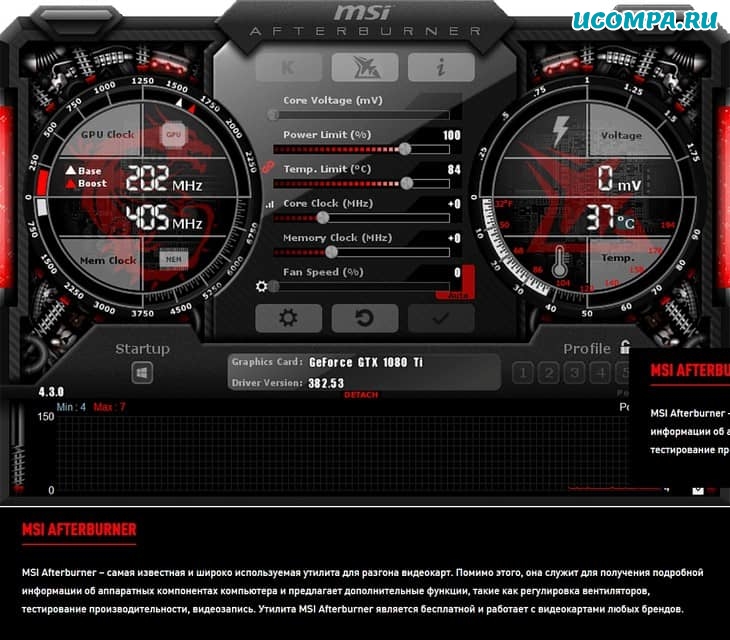
MSI Afterburner, одна из самых известных программ для разгона, позволяет вам полностью контролировать вашу графическую карту.
Вы получите полный обзор вашего оборудования, а также, мягко говоря, бенчмаркинг и настройку профиля вентилятора.
Если у вас нет опыта разгона, вы можете получить MSI Afterburner с его простым интерфейсом.
Afterburner бесплатен, и вы можете изучить возможности разгона и довести производительность вашего оборудования до предела.
Вы также получаете контроль точности основной памяти с помощью Afterburner, а также счетчик FPS в игре с полной информацией о вашей системе и ее производительности.
Afterburner также может проверить стабильность и тепловые характеристики графических карт вашего ПК (он поддерживает все графические карты), чтобы вы могли максимально использовать графические карты своего ПК.
EVGA Precision X
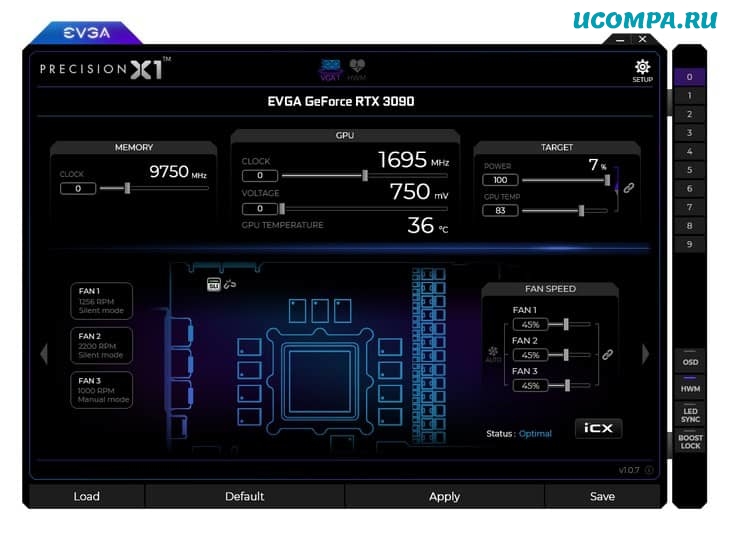
EVGA Precision X также является одним из наиболее часто используемых программ для разгона процессора, которое вы можете получить в свои руки.
Эта программа особенно популярна среди геймеров.
ПО поддерживает до 10 профилей пользователей.
По сравнению с Afterburner, одним из ограничений является то, что она поддерживает только графические карты Nvidia, в то время как Afterburner поддерживает все графические карты.
В противном случае, как и в любом первоклассном программном обеспечении для разгона, оно служит для управления скоростью вращения вентилятора, профилями пользователей и т.д.
Вы можете изменить смещение тактовой частоты памяти системы и смещение тактовой частоты графического процессора с помощью EVGA Precision X.
AMD Overdrive
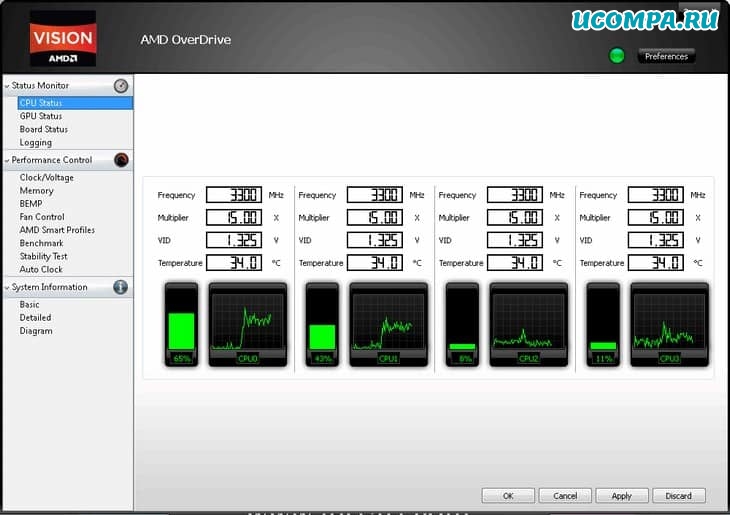
AMD Overdrive, особенно если у вас процессор AMD, является одним из самых простых в использовании программ для разгона.
Вы можете скачать его для Windows.
Скорость и напряжение процессора, а также обзор процессора в режиме реального времени регулируются.
Вы можете запустить тест на стабильность после разгона, чтобы контролировать производительность вашего компьютера.
Простой интерфейс и простой дизайн делают его популярным программным обеспечением для разгона.
Intel XTU
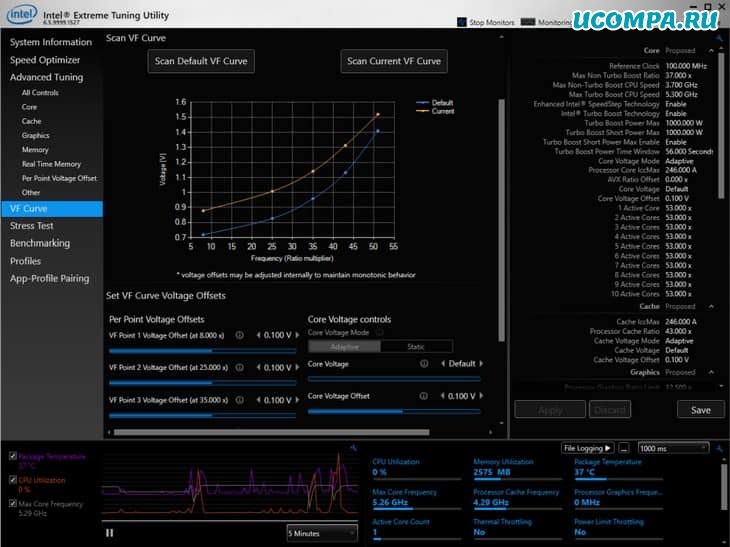
Intel XTU чрезвычайно прост и используется для разгона как новичками, так и продвинутыми пользователями.
Это лучший инструмент, который вы можете получить, если у вас есть оборудование и процессор Intel.
Он поддерживает процессоры Intel-Core следующего поколения.
Intel XTU позволяет вам очень легко контролировать вашу систему, максимизировать возможности вашего процессора, анализировать температуру и наблюдать изменения в вашем процессоре со временем после разгона.
Как и любое программное обеспечение для разгона Windows, у вас есть свобода изменять напряжение, память, графику и процессор по своему усмотрению, обеспечивая при этом стабильность вашей системы.
Но убедитесь, что вы не ставите под угрозу свою систему при разгоне, так как это может привести к повреждению.
CPU-Z и GPU-Z

Для тех, кто хочет разогнать свою систему, процессор и видеокарту, эти приложения просто необходимы.
Эти инструменты лучше всего подходят для наблюдения за вашей системной аналитикой и производительностью вашей системы до и после разгона.
С CPU-Z вы получите полные подробные отчеты о вашей материнской плате, процессоре и графическом процессоре.
CPU-Z предоставляет, мягко говоря, всю информацию, связанную с процессором, включая пакеты, уровни кэша, напряжение и т.д.
GPU-Z больше фокусируется на информации о вашей видеокарте, такой как частота памяти и частота графического процессора, температура, размер и многое другое, все, что вам нужно знать о графическом процессоре и разгоне.
Графические карты NVIDIA, AMD, Intel GPU и ATI совместимы с CPU-Z и GPU-Z.
CPU Tweaker
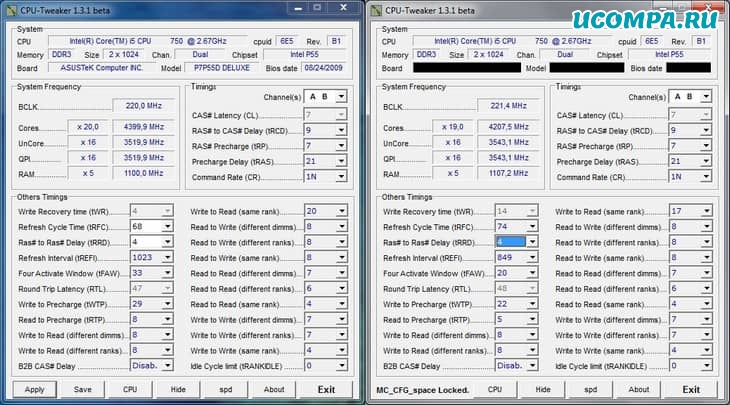
Эти продвинутые инструменты предназначены исключительно для пользователей, которые знакомы с разгоном и знают, что они делают.
CPU Tweaker совместим только с процессорами, в которые встроены контроллеры памяти (например, AMD Phenom, Intel Core i3, i5, i7 и т. д.).
С такими процессорами лучше всего работает CPU Tweaker, но если нет, вы всегда можете попробовать MemSet, который является таким же продвинутым и мощным.
Однако обратите внимание, что они не удобны для пользователя и могут показаться слишком сложными для обычных пользователей.
Тем не менее, они являются одним из самых передовых бесплатных программ для разгона на рынке, поэтому стоит узнать, действительно ли вы разгоняете свой компьютер самостоятельно.
SAPPHIRE TriXX Utility

Это бесплатное программное обеспечение для разгона графического процессора поддерживает только графические карты AMD, но оно также поддерживает огромный их диапазон, от старых графических карт Radeon до серии Radeon R9 Fury.
Как и любое программное обеспечение для разгона, это программное обеспечение позволяет изменять тактовую частоту графического процессора, напряжение, тактовую частоту памяти и многое другое для оптимизации наилучшей производительности.
Чтобы гарантировать, что ваша система остается стабильной, она обеспечивает мониторинг вашего оборудования в режиме реального времени.
Если у вас есть графическая карта AMD, это удобный инструмент для разгона, который вам обязательно стоит попробовать.
AMD Ryzen Master
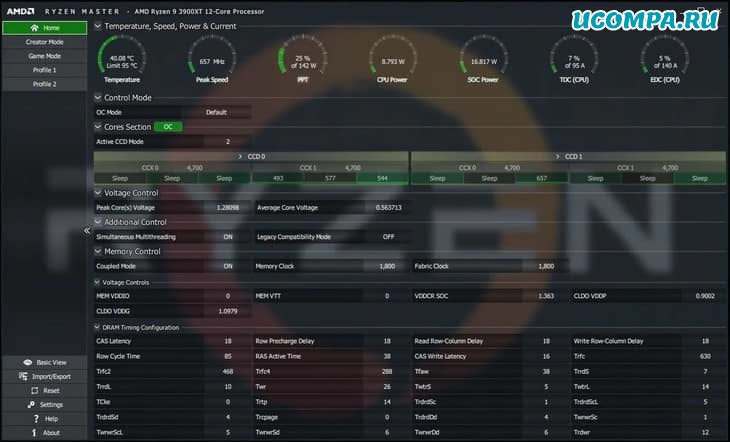
Если вы используете процессор AMD, то вас ждет удовольствие, потому что разгон для вас будет проще простого.
AMD позволяет настраивать практически все, от частоты встроенной графики до таймингов памяти.
Вы также можете разогнать графический процессор в AMD Ryzen Master для повышения производительности в играх при одновременном разгоне других компонентов вашего ПК.
Как и MSI, AMD Ryzen Master помогает в реальном времени отслеживать тактовые частоты и температуру в наивысших и средних точках.
SetFSB
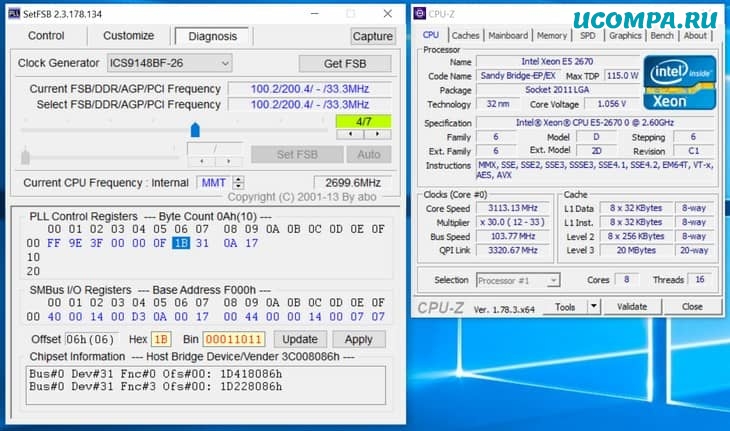
SetFSB может помочь вам повысить производительность за счет увеличения скорости FSB.
NVIDIA Inspector
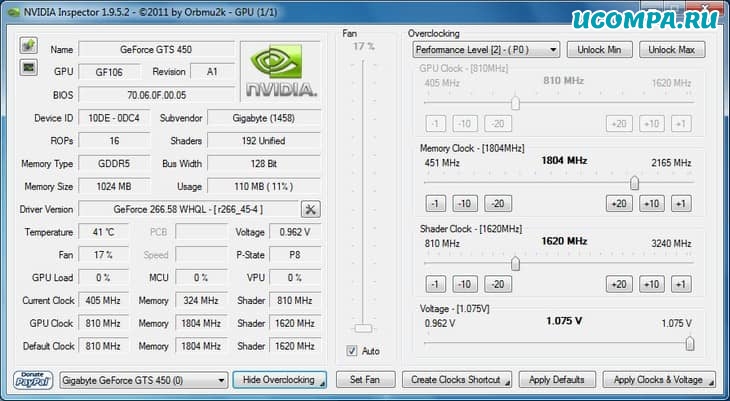
Однако оно также широко используется для разгона графического процессора.
Однако у NVIDIA Inspector есть свои пределы.
Он не может контролировать температуру или стабильность вашей системы, поэтому вам могут понадобиться другие инструменты, такие как HWMonitor или 3DMark, чтобы сделать это за вас.
Однако приложение имеет простой пользовательский интерфейс, поэтому разгон с помощью NVIDIA Inspector не будет для вас сложной задачей.
ASUS GPU Tweak
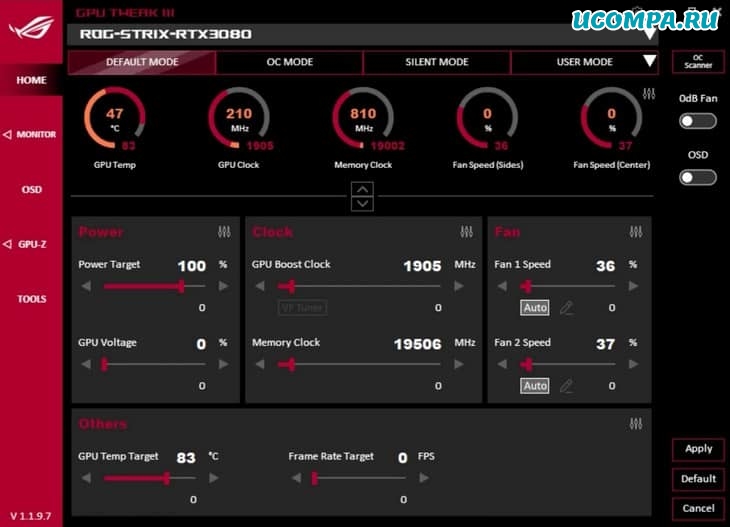
Вы можете легко изменить частоту ядра графического процессора, напряжение и частоту памяти графического процессора.
Чтобы контролировать стабильность и температуру вашей системы, рекомендуется включить другой инструмент.
Мы надеемся, что вы получили представление о разгоне, прочитав эту статью и лучшее программное обеспечение для разгона, которое вы можете получить.
Мы рассчитываем, что ваш компьютер сможет работать быстрее, используя их, и будет работать на пределе возможностей, чтобы обеспечить вам максимальную отдачу, и все это с безопасным разгоном вашего графического процессора и / или процессора.
Заключение
Это сочетание надежности, расширенного обновления, наиболее часто используемого и лучшего программного обеспечения для разгона процессора, которое дает вашей системе неплохой прирост.
Копайтесь и попробуйте все вышеперечисленное.
Используйте то ПО, который соответствует вашим требованиям, и поделитесь своим опытом в комментариях ниже.
В первую очередь, чтобы разогнать процессор, вам понадобится небольшой набор утилит, которые помогут вам следить за состоянием вашей системы и ее стабильностью, а также за температурой процессора. Ниже мы перечисляем список утилит и программ и кратко опишем, за что они отвечают.

1. Разгон через BIOS
Внимание! Некоторые производители ноутбуков, такие как HP и Dell, не разрешают изменять настройки ЦП для защиты базового элемента устройства. В этом случае требуется другой метод.
Как узнать, заблокирован ли процессор или разблокирован?
Во-первых, давайте быстро различим заблокированные и разблокированные процессоры.
Когда мы говорим «заблокирован» и «разблокирован», мы имеем в виду множитель тактовой частоты процессора. Если множитель разблокирован, CPU можно свободно разогнать, регулируя множитель, в то время как заблокированный CPU не может быть разогнан таким образом.

К счастью, проверить, разблокирован ли процессор, очень просто.
Для популярных процессоров Intel Core ищите букву «K» в конце номера модели. Все процессоры Intel с обозначением K разблокированы, и то же самое касается двухбуквенных обозначений, таких как «KF» или «HK».
Вы также заметите, что у некоторых моделей Ryzen в конце номера модели стоит «X», но это не имеет ничего общего с множителем, это просто указывает на то, что процессор немного быстрее и, следовательно, работает немного лучше, когда дело доходит до разгона.
Разгон процессоров AMD и Intel
Это касается как AMD, так и Intel. Разблокированные процессоры Intel не поставляются со стандартным кулером, и хотя более мощные модели Ryzen поставлялись с великолепными кулерами Wraith Spire и Wraith Prism, Team Red сделала шаг назад в этом направлении и выпустила новейшие модели Ryzen 5000 поставляются с Wraith Кулеры Stealth, которые не очень хороши, хороши для разгона.

Стоит отметить, что разгон процессора может дать более заметный прирост производительности в некоторых профессиональных программах при высокой загрузке процессора, может сделать его более перспективным. Когда дело доходит до игр, это просто не дает толку, как думают многие.
Можно ли разогнать заблокированный процессор?
Следующий вопрос, который задают некоторые: можно ли разблокировать и разогнать заблокированный процессор?
Невозможно разблокировать зависший ЦП, поскольку это физический процесс, который происходит во время самой производственной сборки, что означает, что зависший ЦП не просто имеет какое-то ограничение программного обеспечения, наложенное на него, которое можно обойти с помощью конкретной программы или утилита.
Однако замороженные процессоры можно разогнать, изменив их базовую тактовую частоту, и это называется разгоном BCLK.
Принцип разгона BCLK заключается в том, что он увеличивает ограничение мощности процессора, что, в свою очередь, увеличивает его базовую тактовую частоту. Однако у этого метода разгона есть ряд серьезных недостатков: он увеличивает количество тепла, выделяемого ЦП, это может привести к нестабильной работе, а общий прирост производительности будет не таким хорошим, как с разблокированным процессором.
Как улучшить теплоотвод, чтобы не допустить перегрева?
Если вам все же удалось разогнать свой ноутбук и получить прирост производительности, то пора снизить риск перегрева, который возможен при выполнении сложных задач и длительной загрузке процессора.
В идеале для разогнанного ноутбука следует приобрести охлаждающую подставку. И установите поверх него устройство со снятой задней крышкой для более эффективной продувки компонентов. Вы также можете поэкспериментировать с пользовательскими системами водяного охлаждения (WCO) и модернизировать вашу текущую систему радиатора. Обычно они состоят из кулера процессора и каскада медных радиаторных трубок. Правда, для этого потребуются навыки инженерного проектирования и понимание тонкостей самих систем охлаждения.
Разгон процессора
Прежде чем узнать, как разогнать процессор, я настоятельно рекомендую вам провести стресс-тест вашего компьютера в не синхронизированном состоянии (например, FurMark). Это необходимо для определения примерного потенциала разгона и проверки системы на наличие ошибок в целом.

Если в не разогнанном состоянии тест выдает ошибки или температура во время теста запредельно высока, то на этом лучше прекратить «разгон».
Если все стабильно и температура процессора в норме, можно продолжать. И лучше всего отметить ключевые характеристики разогнанной системы, такие как минимальная температура процессора, максимальная температура процессора, напряжение и так далее. Лучше сделать снимок экрана или фото на телефон, чтобы подробная информация была у вас под рукой, на всякий случай. Это необходимо для анализа отклонений показателей от номинала. Не принципиально, но очень полезно и любопытно.
В общем, разогнать процессор можно двумя способами: вручную через BIOS и с помощью специальных программ. Эти методы одинаково просты в использовании, но есть люди, которые боятся заходить в BIOS, поэтому мы расскажем, как разогнать процессор в любом случае.
Также не забывайте, что недостаточное питание блока питания может помешать разгону процессора. При покупке компьютера лучше всего обзавестись блоком питания с небольшим запасом мощности. Это позволит вам легко обновить свое оборудование и, как и в сегодняшней теме, также предоставит возможность для разгона.
Разгон процессора через BIOS
В первую очередь расскажу, как разогнать процессор через BIOS. На нашем сайте мы уже неоднократно рассказывали, как можно зайти в настройки BIOS. Это зависит от производителя материнской платы вашего компьютера. Когда вы включаете (или перезагружаете) компьютер, даже до того, как операционная система начинает загружаться, вам нужно нажать клавишу, чтобы войти в настройки BIOS. Вы можете узнать, какую клавишу нажимать, в подсказке при включении компьютера или в инструкции (документации) к материнской плате. Чаще всего это клавиши: Del, F2 или F8, но могут быть и другие.

После входа в BIOS нужно перейти во вкладку Advanced. Далее я расскажу вам на примере своего компьютера, но у вас все должно быть очень похоже. Хотя, конечно, будут отличия. Это связано с разными версиями BIOS и доступными настройками процессора. Возможно, эта вкладка будет называться, например, CPU Configuration или как-то еще. Вам нужно побродить по BIOS и выяснить, какой у вас раздел отвечает за настройку центрального процессора.

По умолчанию для Overclock Tunner установлено значение Auto. Переместите его в положение «Вручную», чтобы были доступны дополнительные ручные настройки для работы процессора.
Затем обратите внимание, что у вас будет элемент FSB Frequency, в котором вы можете настроить базовую частоту шины процессора. Фактически, эта частота, умноженная на коэффициент CPU, дает нам полную частоту вашего процессора. То есть увеличение частоты может быть достигнуто за счет увеличения частоты шины или увеличения значения множителя.
Что лучше увеличить, частоту шины или множитель?
По возможности лучше всего разогнать процессор, увеличив значение множителя. Так будет безопаснее для системы. Но разгон процессора за счет увеличения частоты шины крайне не рекомендуется, особенно для начинающих оверклокеров. Почему? Потому что изменение этого показателя не только приводит к разгону центрального процессора, но и влияет на характеристики других компонентов компьютера, и часто эти изменения могут выйти из-под контроля и повредить компьютер. Но если вы осознаете свои действия, то все в ваших руках.
Этапы разгона процессора через Биос
В принципе, ничего сложного в этом нет. Но делать все нужно медленно и осторожно. Так, например, если вы задумали разогнать свой процессор до максимума, не стоит повышать частоту процессора сразу на 500 МГц, увеличивать постепенно, до 150 МГц, провести стресс-тест, убедиться, что все работает стабильно. Затем увеличьте частоту еще на 150-100 МГц и так далее. Под конец лучше уменьшить шаг до 25-50 МГц.
Конечно, вы все еще можете пройти различные специальные тесты и определить «слабое звено» (система питания или охлаждения), но зачем нам эти крайности, верно?
Разгон процессора специальными программами
В общем, я бы рекомендовал вручную разогнать процессор в BIOS, но если среда BIOS вам чужда, вы можете использовать специальные программы для разгона процессора. Таких программ много. Некоторые из них больше подходят для процессоров INTEL, а другие больше подходят для процессоров AMD. Хотя принцип работы практически идентичен. Итак, давайте узнаем, как разогнать процессор с помощью специальных программ.
Как разогнать процессор с помощью SetFSB
Утилита SetFSB предназначена для разгона процессора по шине. Это ясно из названия. Разработчики гордятся тем, что SetFSB легкий и отлично выполняет все свои функции.
Поэтому перед входом в программу настоятельно рекомендуется проверить список материнских плат, с которыми работает эта утилита. Этот список находится в файле setfsb.txt. Если вы найдете свою материнскую плату, продолжайте. В противном случае вы сильно рискуете, продолжая использовать эту утилиту.

Когда вы запустите SetFSB, вам нужно будет ввести временный идентификатор в обязательное поле. Просто перепишите название маленькой коробочки в рамку внутри нее. Почему это? Создатели предполагают, что если вы не прочитали инструкцию, вы не сможете выйти за пределы этого окна и пойти и прочитать инструкцию, чтобы узнать, что вам нужно, чтобы в нее попасть, а заодно вы прочитаете другую полезную информацию что может предотвратить повреждение процессора (и материнской платы).

Когда закончите, нажмите кнопку Get FSB, и ползунки разблокируются. И вам придется немного сдвинуть первый ползунок вправо, каждый раз нажимая кнопку SET FSB, чтобы пример = поток измененных параметров. И делать это придется до тех пор, пока не достигнете желаемых характеристик частоты процессора. Если вы переборщите, ваш компьютер зависнет, и вам придется начинать все заново.
Разгон процессора с помощью CPUFSB

Чтобы разогнать процессор в программе CPUFSB, вам нужно будет запустить по порядку:
- Укажите необходимую информацию о вашей материнской плате и типе часов (Clock Generator).
- Затем нажмите «Получить частоту».
- Переместите ползунок вправо, чтобы изменить частоту дискретизации.
- Наконец, нажмите «Установить частоту».
Нет ничего сложного. Вы можете интуитивно понять настройки даже без запросов.
Стоит ли вообще заниматься разгоном?
Тем не менее, нельзя отрицать, что разогнанные процессоры работают лучше, чем процессоры с заводскими настройками по умолчанию, но действительно ли прирост производительности значительный?
Когда дело доходит до игр, обычно ответ отрицательный. Конечно, это во многом будет зависеть от того, насколько сильно игра загружена на ЦП, но в целом прирост производительности в игре от разгона ЦП обычно сводится к нескольким кадрам.
Теперь не только прирост производительности очень ограничен, но и разгон также сопряжен с дополнительными расходами, так как вам нужно вложить средства в относительно дорогой послепродажный кулер, чтобы в полной мере использовать потенциал разгона процессора.
Как не навредить комплектующим?
Чтобы снизить риск повреждения компонентов ноутбука, не пытайтесь выжать максимальную производительность из процессора и подсистемы питания. Увеличение на 10-20 будет достаточно.
Если у вас острая нехватка электроэнергии, лучше всего купить новый, более производительный ноутбук.
3. Автоматический разгон
Тонкости оверклокинга
Нет напряжения — нет результата

Как вы уже поняли, увеличить производительность процессора можно за счет увеличения множителя или частоты шины, но это еще не все. Изменение любого из двух параметров не повлияет. Чтобы камень стабильно работал на более высокой частоте, ему потребуется более высокое напряжение. Вот и самое интересное.
повредить процессор своими действиями сложно; он хорошо защищен от многих факторов. Но при повышении напряжения может не работать. Поэтому у каждой модели есть свой лимит, который лучше не превышать. Часто это значения 1,4 В. Чтобы узнать точную стоимость, смотрите спецификации на сайте разработчика.
Мать — всему голова
Перед разгоном обязательно обновить прошивку BIOS до последней версии. Особенно это актуально для владельцев современных процессоров AMD. Благодаря обновлениям повысилась стабильность разгона и расширился функционал BIOS. Также очень желательно иметь обновленную операционную систему Windows 10.
2. Программный разгон
Если у вас старый ноутбук, вы можете использовать утилиту SetFSB для разгона. Чтобы это работало, вам нужно узнать номер микросхемы цепи фазовой автоподстройки частоты (или схемы ФАПЧ / фазовой автоподстройки частоты).
Для ноутбуков с процессорами Intel вы можете использовать утилиту Intel Extreme Tuning Utility. И в этой же утилите запустите стресс-тест, чтобы проверить стабильность ноутбука после разгона процессора.
Для разгона процессоров AMD мы рекомендуем использовать фирменную утилиту AMD Ryzen Master (для новых процессоров) или AMD Overdrive (для старых процессоров). Обратите внимание, что последняя версия программы больше не поддерживается производителем, поэтому вы не сможете скачать ее с официального сайта.
Читайте также:



